7-zip е безплатен архиватор
7-Zipе програма за архивиране на файлове с висока степен на компресия.7-Zipе софтуер сотворен код. По-голямата част от изходния код е лицензиран подGNU LGPL. КодътunRARсе разпространява под смесен лиценз:GNU LGPL+ ограничениеunRAR.
| Тип | Архиватор |
| Разработчик | Игор Павлов |
| Програмен език | C++, C |
| операционна система | Microsoft Windows, GNU/Linux, FreeBSD, DOS |
| Разрешително | GNU LGPL |
| Официален сайт | http://7-zip.org.ua/ru/ |
7-Zip основни характеристики:
- Високо съотношение на компресия благодарение на новия 7z формат с LZMA компресия
- Поддържани формати:
- Zip/Разархивирайте: 7z, ZIP, GZIP, BZIP2 и TAR
- Само извличане: ARJ, CAB, CHM, CPIO, DEB, DMG, HFS, ISO, LZH, LZMA, MSI, NSIS, RAR, RPM, UDF, WIM, XAR и Z
- За ZIP и GZIP формати архиваторът 7-Zip предлага компресия, която е с 2-10% по-добра от компресията, осигурена от архиваторите PKZip и WinZip.
- Силно криптиране в 7z и ZIP формати
- Възможност за саморазархивиране за формат 7z
- Интегриране на Windows Explorer
- Собствен файлов мениджър
- Версия на командния ред
- Плъгин за FAR Manager
- Преведен на 74 езика
Създаване на архив
- Изберете в 7-zip файловия мениджър или Windows Explorer папките или файловете, които искате да добавите към архива.

- Изберете7-zip / Добавяне към архив в контекстното меню на 7-zip файловия мениджър или Windows Explorer.
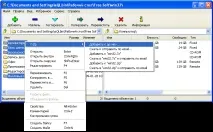
Забележка: от контекстното меню са налични и други команди, които ви позволяват бързо да създадете архив с параметри по подразбиране
- В прозореца, който се показва, можете да конфигурирате настройките за архивиране:
- Посочете името на архива
- Изберете архивен формат: 7-zip, zip или tar
- Изберете различни опции за компресиране на архива
- Посочете дали да създадете саморазархивиращ се SFX архив за 7-zip формат
- Задайте опции за парола и криптиране
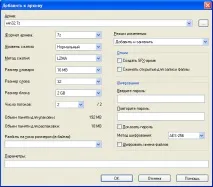
Забележка: ако искате да създадете обикновен архив без излишни елементи, всички параметри могат да бъдат оставени непроменени
- След като изберете параметрите за архивиране, натиснете бутонаОК, в резултат на което на екрана ще се появи прозорец, който информира за хода на процеса на архивиране:

Това завършва създаването на архива.
Разопаковане на архива
- Изберете архивния файл за разопаковане в 7-zip файловия мениджър или в Windows Explorer
- В контекстното меню изберете елемента7-zip / Unpack
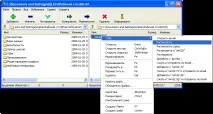
Забележка: други команди също са достъпни от контекстното меню, което ви позволява бързо да разархивирате архива или да го тествате за грешки.
- В прозореца, който се показва, можете да посочите пътя за разопаковане и да зададете параметрите за извличане, след което щракнете върху бутонаOK.

Забележка: Опциите за разопаковане могат да бъдат оставени непроменени.
- Програмата 7-zip ще покаже прозорец, който ви информира за напредъка на разопаковането на архива:

След като разопаковането приключи, този прозорец ще се затвори автоматично.